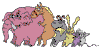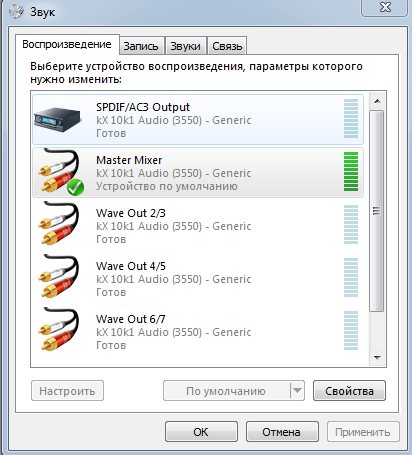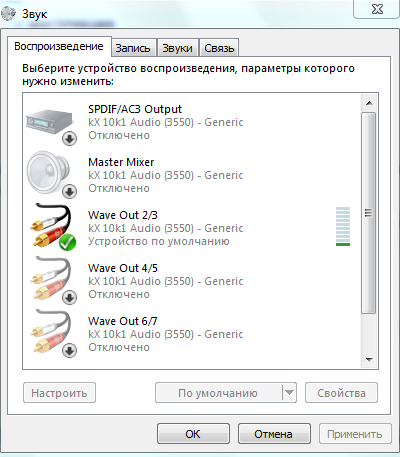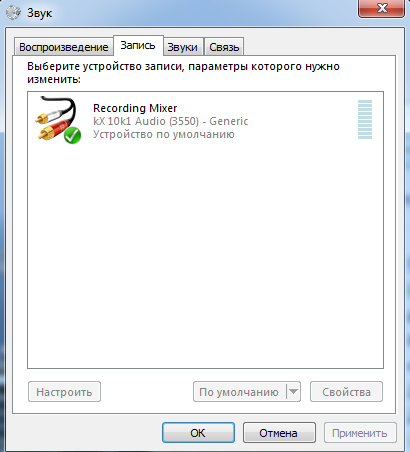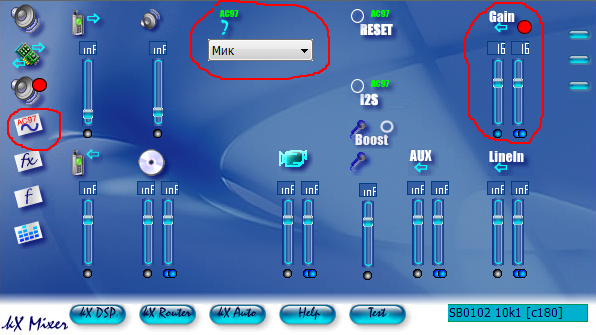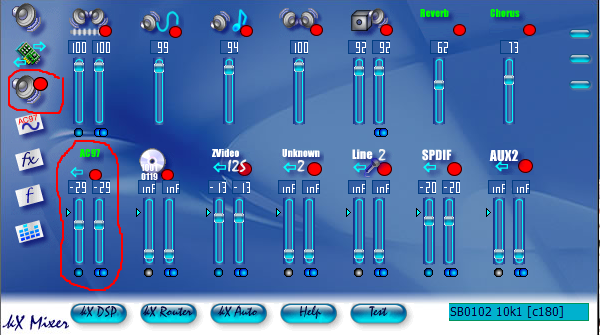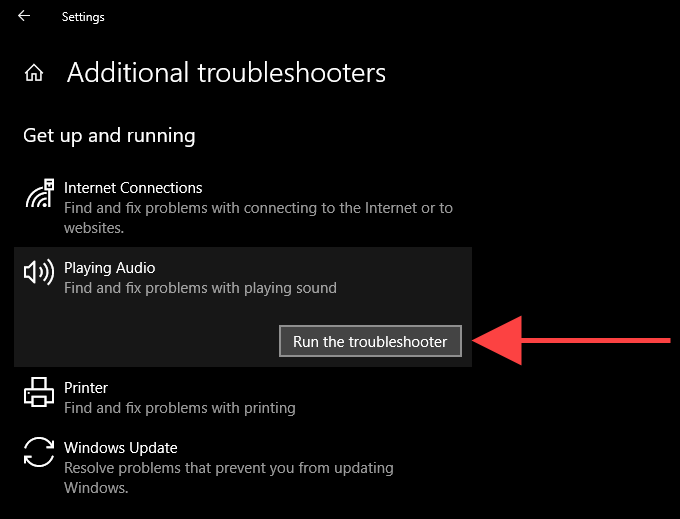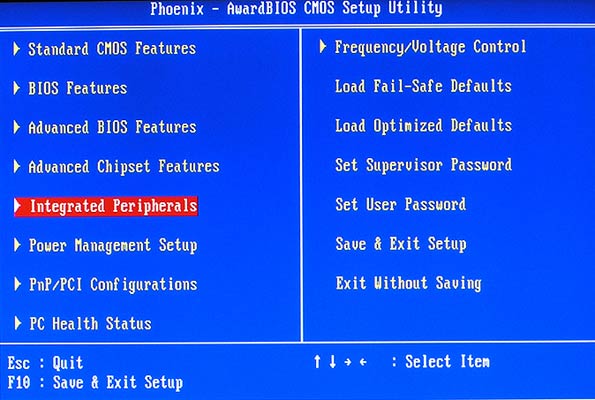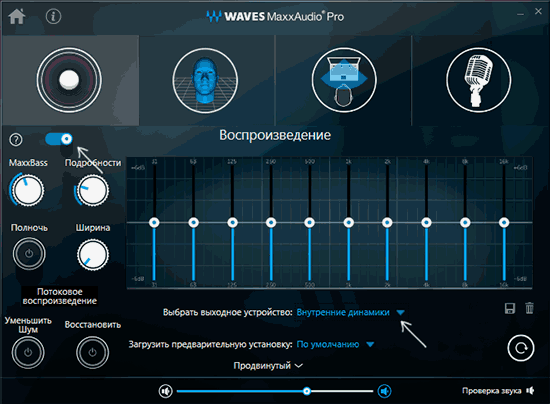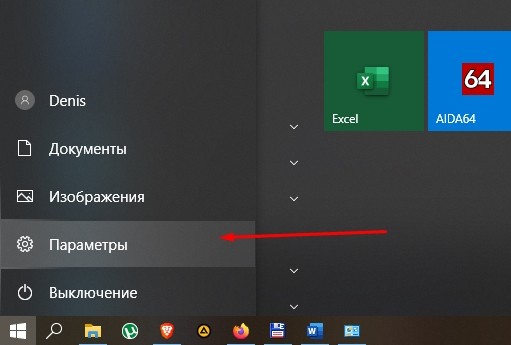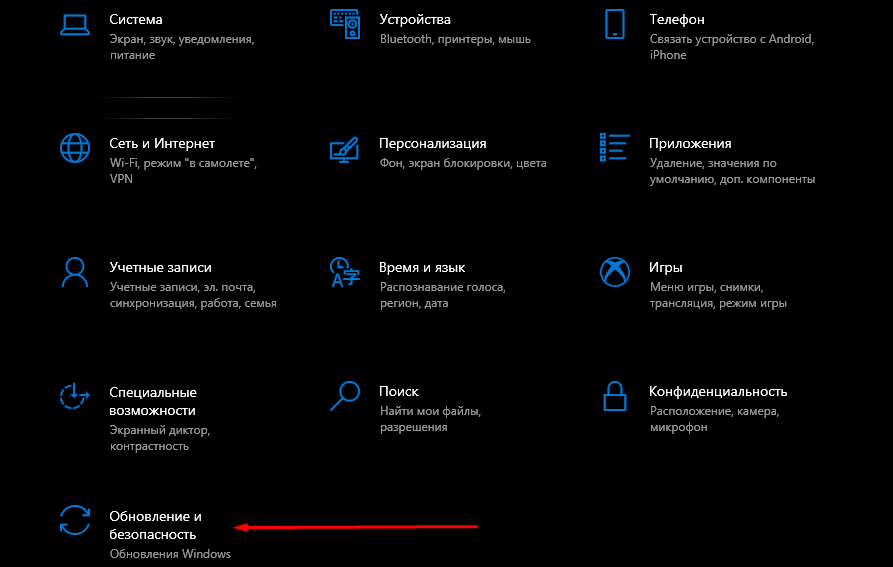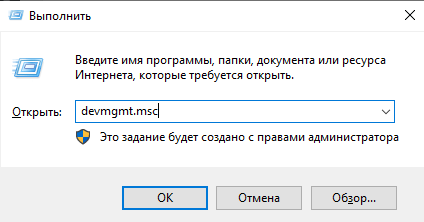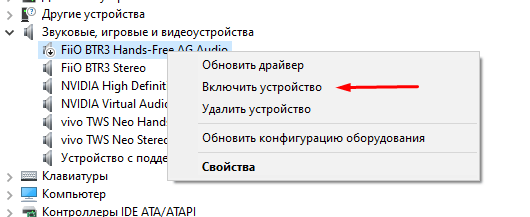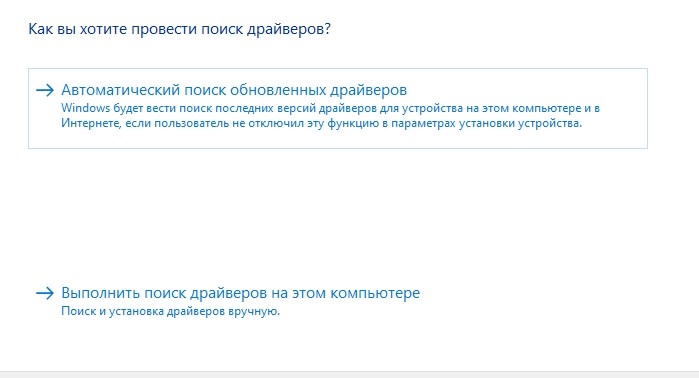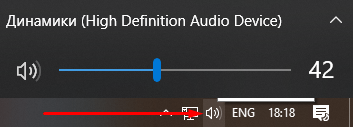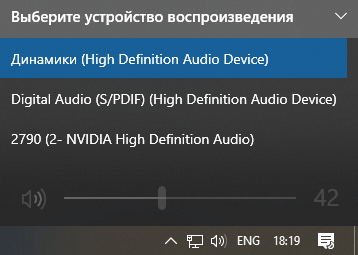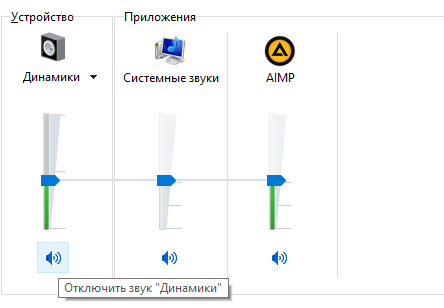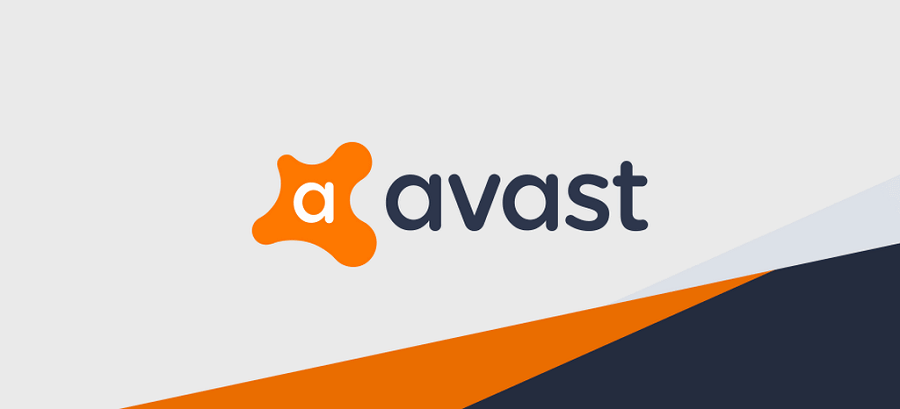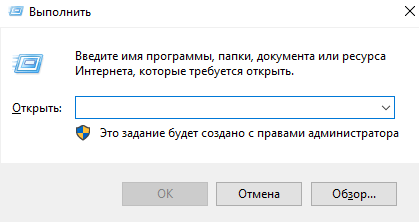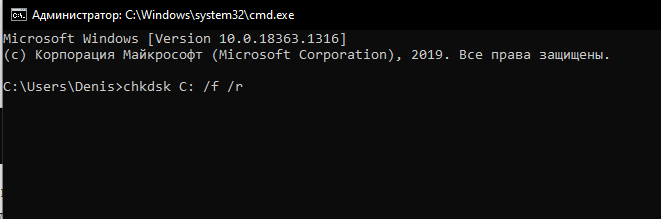| Автор | Сообщение | ||
|---|---|---|---|
|
|||
|
Member Статус: Не в сети |
trevion писал(а): В Устройствах воспроизведения ничего не могу изменить по умолчанию, кнопки не активньі. Тогда — хз. Удаляй, переставляй, перезагружайся… У меня такой же конфиг и SB0100 — всё работает. Попробуй поставить версию 3550 x64 (https://cloud.mail.ru/public/8TKw/bKUZwJpEJ). |
| Реклама | |
|
Партнер |
|
Пузо |
|
|
Member Статус: Не в сети |
trevion http://forum.ru-board.com/topic.cgi?forum=81&topic=0372 |
|
SoftFelix |
|
|
Member Статус: Не в сети |
Пузо писал(а): В соответствующей теме на руборде есть хотфиксы для kx, у меня без них не работало. Я сначала ставил kx, потом хотфикс. После этого всё было пучком. У него W7, а фикс нужен для 10-ки. Пузо писал(а): И да, по умолчанию (если мне память не изменяет) в kx стоит галка, которая меняет фронтальный и тыловой выходы местами. Тобишь фронтальные/стерео колонки или наушники надо подключать к тыловому (чёрному) разъёму. Выше всё написано — сделано. |
|
trevion |
|
|
Junior Статус: Не в сети |
SoftFelix писал(а): Удаляй, переставляй, перезагружайся… У меня такой же конфиг и SB0100 — всё работает. Попробуй поставить версию 3550 x64 так и делал еще вчера раз 10. Апдейт : карта SB Live Value 4830 ( в миксере 4832) |
|
Пузо |
|
|
Member Статус: Не в сети |
SoftFelix писал(а): У него W7, а фикс нужен для 10-ки. Я на семёрке и ставил. Повторюсь — без хотфикса не работало, даже на вин7. Десятку я себе уже позже поставил, там то же самое. |
|
trevion |
|
|
Junior Статус: Не в сети |
ставил 3552 с фиксом, ничего не изменилось. Заподозрил неладное со сменой устройств по умолчанию. Цитата: Nikolay Martyushov ответил: Судя по-всему, наблюдаеются корявости с правами служб networkservice или localservice в Win 7. Решил проблему следующим образом: 1 .запускаем cmd.exe с правами администратора. Win 7 ENG 2. Пишем в командной строке «net localgroup Administrators /add networkservice» + Жмем Enter 3. Пишем в командной строке «net localgroup Administrators /add localservice» + Жмем Enter Win 7 RUS 2. Пишем в командной строке «net localgroup Администраторы /add networkservice» + Жмем Enter Альтернатива: Добавить добавить localservice и networkservice в группу Администраторы через оснастку «Управление компьютером.» 4. !!!_Перезагружаем_!!! комп. 5. Вуаля! Звук есть! 6. Как все настроите и установите, можно из группы Администраторов удалить «NT_AUTHORITYNETWORK SERVICE» и «NT_AUTHORITYLOCAL SERVICE» P.S. У меня так же не работал микрофон веб-камеры logitec c510, после вышеуказанных манипуляций все заработало. Вуаля! Звук есть! Итог: Windows 7 Максимальная x64 4GB, SB Live Value CT4830, драйвер kx Project 3552. скриньі до и после:
У вас нет необходимых прав для просмотра вложений в этом сообщении. Последний раз редактировалось trevion 04.01.2018 20:44, всего редактировалось 1 раз. |
|
Пузо |
|
|
Member Статус: Не в сети |
Странно, мне всего лишь понадобилось поставить фикс без каких либо прочих телодвижений. Что в вин7, что в вин10. |
|
neroen |
|
|
Junior Статус: Не в сети |
Здравствуйте. У меня SB0400, средствами windows 7 нельзя выставить частоту дискритизации и битность устройства воспроизведения, пункт неактивен, выставлено якобы 48КГц и 16 бит. Как мне выставить 24 бит? Частота дискретизации не важна, хоть 44.1. Спасибо |
|
R_u_l_l_e_r |
|
|
Member Статус: Не в сети |
Привет народ.Прочитал пяток последних страниц и вот что у меня получилось.
У вас нет необходимых прав для просмотра вложений в этом сообщении.
|
|
vovanix |
|
|
Junior Статус: Не в сети |
Здравствуйте! Звуко-гуру, помогите, пожалуйста! Как добиться такого же качество звука в вин7/8/10, как при включении Watch Movie->Movie Mode (судя по тому, что пишут в интернете, эта опция включает (или по крайней мере очень хорошо имитирует) Dolbi Pro Logic) в винХР на родных драйверах (для вин7/8/10 эти драйвера недоступны). Другой вопрос, если можно, — это вообще зависит от акустики (у меня Sven HT475)? Спасибо огромное! |
|
spitzer |
|
|
Junior Статус: Не в сети |
Всем привет! Котаны, помогите не выбросить на свалку истории SB Audigy SB0160, которая любопытства ради и 5.1 канального звука в частности лихо была извлечена из древнего ПК. Кратко. Стоят КХ дрова, 2-канальный звук идёт, зато нет саба и центра, и скорее всего тыловых каналов. Короче то ещё неподобство.. как заставить эту звуковуху времён Джорджа Буша младшего играть корректно 5.1? |
|
spitzer |
|
|
Junior Статус: Не в сети |
Всем спасибо за ответы. По ходу карту таки придётся сбагрить в утиль, раз нельзя 5.1 настроить. |
|
Andnet |
|
|
Member Статус: Не в сети |
Да выкинь ты это говнище. Сейчас встроенный лучше звучит чем эта ерундовина. Поигрался на днях с ней и после Рево5.1 ну вообще никакущий звук. Обратно в ящик улетела. |
|
spitzer |
|
|
Junior Статус: Не в сети |
Andnet писал(а): Да выкинь ты это говнище. Сейчас встроенный лучше звучит чем эта ерундовина. Поигрался на днях с ней и после Рево5.1 ну вообще никакущий звук. Обратно в ящик улетела. Встроенный только 2.0, по ходу реально её лучше вернуть в старый ПК, а себе взять pci-e звуковуху 5.1 |
|
Equity |
|
|
Member Статус: Не в сети |
sfirius писал(а): в итоге пошло ? не заметил на асус б350 хорошего звука, ответ — нужно… И реально звук лучше? Есть тоже такая карта (Live 5.1), чем она лучше встроенного в PRIME B350-PLUS Realtek® ALC887 8-Channel High Definition Audio CODEC? Последний раз редактировалось Equity 31.07.2019 11:34, всего редактировалось 1 раз. |
|
Alexshanghai |
|
|
Member Статус: Не в сети |
spitzer писал(а): Короче то ещё неподобство.. как заставить эту звуковуху времён Джорджа Буша младшего играть корректно 5.1? я к ресивиру подключал по цифре. но 5.1 работал только в фильмах где были дорожки DD или DTS. в играх и софте только 2.0. |
|
Equity |
|
|
Member Статус: Не в сети |
Alexshanghai писал(а): Короче то ещё неподобство.. как заставить эту звуковуху времён Джорджа Буша младшего играть корректно 5.1? Подключал фирменную акустику Creative 7.1, звук работал как 5.1 (без средних) или типа 7.1 ремиксом средствами колонок (средние миксовались из фронтов и тыла, буэээ |
|
Rodoslaw |
|
|
Junior Статус: Не в сети |
Приветствую. В теме, в основном, всё больше про звук колонок. А как решить проблему отсутствия звука микрофона? Windows 7 x64 + Creative SB Live 5.1 + kX Project. Звук из колонок я кое как намудрил (плеер, тв-тюнер). А микрофон (выражаясь точнее, мне нужно электрогитару подключить, дабы писаться в Кубейс, Рипер и иже с ними) никак не выходит… |
|
serhiorama |
|
|
Junior Статус: Не в сети |
gameport creative sb live 5.1 работает на win 10 x64????? |
|
SoftFelix |
|
|
Member Статус: Не в сети |
serhiorama писал(а): gameport creative sb live 5.1 работает на win 10 x64????? Он ставится как «Неподдерживаемый игровой порт для Creative». При этом не помню, ставится-ли он из комплекта винды или надо опять руками подсовывать… Вроде руками… https://forums.overclockers.ru/viewtopic.php?p=13409793#p13409793 Естественно, я НЕ проверял, действительно-ли работает данный порт. У меня просто никогда не было внешних устройств для него. А так — да, драйвер ставиться и в Диспетчере напротив него нет жёлтого треугольника с восклицательным знаком. |
—
Кто сейчас на конференции |
|
Сейчас этот форум просматривают: нет зарегистрированных пользователей и гости: 1 |
| Вы не можете начинать темы Вы не можете отвечать на сообщения Вы не можете редактировать свои сообщения Вы не можете удалять свои сообщения Вы не можете добавлять вложения |
Лаборатория
Новости
#1


Отправлено 18.04.2004, 12:23:46
Dup
-
- Гость
- 30 сообщений
Проблема такая:
Устанавливаю кару (Creative SoundBlaster live 5.1 (SB0220)) в компьютер преждевременно отключив в биосе встроеную звук. карту. Включаю комп он пишит при загрузки типо обноруженно новое устройство! Далее с диска запускаю установку родных драйверов и он появляется сообщение: типо звук. карта не обнаруженна вставте её в комп и попробуйте заново!
Пробовал на другов компе всё работает!!
-
0
Наверх
#2

Отправлено 18.04.2004, 12:33:56
_DalaS_
-
- В доску свой
- 3 153 сообщений
ОС какая?
попробуй в другой слот поставить.
-
0
Наверх
#3

Отправлено 18.04.2004, 13:02:44
Dup
-
- Гость
- 30 сообщений
ОС win XP ENG
Все слоты перепробывал!
-
0
Наверх
#4

Отправлено 19.04.2004, 08:18:57
Artem Dorokhov
-
- В доску свой
- 1 868 сообщений
А если попробовать устанавливать драйверы не через setup? В стандартном диалоге Windows по установке драйверов задать автоматическую установку.
Сообщение отредактировал Artem Dorokhov: 19.04.2004, 08:21:15
-
0
Наверх
#5

Отправлено 20.04.2004, 22:54:19
Dup
-
- Гость
- 30 сообщений
Пробывал! Драва в стают но карта не пащит за место звука какието щумы!! (Но напоминаю что карта полностью работоспособная)
-
0
Наверх
#6

Отправлено 22.04.2004, 20:17:57
ST.IN_GERm
-
- Свой человек
- 740 сообщений
Отключай встроенную в мать звуковуху.
-
0
Наверх
#7

Отправлено 22.04.2004, 22:24:29
Dup
-
- Гость
- 30 сообщений
И это пробывал!!!!!!
?????????
-
0
Наверх
#8

Отправлено 24.04.2004, 16:40:11
ST.IN_GERm
-
- Свой человек
- 740 сообщений
Попробуй альтернативные дрова — kX project aka kX Audio Driver.
-
0
Наверх
#9

Отправлено 24.04.2004, 21:37:20
nau
-
- В доску свой
- 3 876 сообщений
-
0
Наверх
#10

Отправлено 25.04.2004, 23:47:59
Dup
-
- Гость
- 30 сообщений
Попробуй альтернативные дрова — kX project aka kX Audio Driver.
Где их можно закачать!(может ссылки знаешь)
-
0
Наверх
#11

Отправлено 26.04.2004, 19:05:54
ST.IN_GERm
-
- Свой человек
- 740 сообщений
-
0
Наверх
#12

Отправлено 05.05.2004, 22:57:05
Dup
-
- Гость
- 30 сообщений
Таже самая история, выдаёт …
Ошибка инициализации звуковой карты
Пожалуйста, переустоновите драйвера
Может дело в мат. плате ???
-
0
Наверх
#13

Отправлено 06.05.2004, 08:03:48
Wildcat
-
- В доску свой
- 6 282 сообщений
Пьянь и рвань
Для начала масштабного траблшутинга нужны ответы на след. вопросы:
1. На каком чипсете мать?
2. Что еще за оборудование установлено
Опосля этого, все наверняка станет ясно
-
0
Наверх
#14

Отправлено 10.05.2004, 00:46:13
Dup
-
- Гость
- 30 сообщений
1. Мать Gigabyte на чипсете Intel
2. Видео GeForce 2 MXMX 400
Sound встроенный.
Это всё!
-
0
Наверх
#15

Отправлено 10.05.2004, 00:50:31
den10
-
- В доску свой
- 13 093 сообщений
Бывавт , например у меня , саунд карта криэтйв лайф! , так вот еенные драйвера сразу пишут что онли для вин 98 СЕ , мож у тебя так же ?
-
0
Наверх
#16

Отправлено 10.05.2004, 20:57:48
Wildcat
-
- В доску свой
- 6 282 сообщений
Пьянь и рвань
По всем признакам — бракованная звуковая карта… ибо в подобных конфигурациях на любых чипсетах ошибок не обнаружено…
Сообщение отредактировал Wildcat: 10.05.2004, 21:10:04
-
0
Наверх
#17

Отправлено 18.05.2004, 23:20:18
Dup
-
- Гость
- 30 сообщений
НЕТ к сожелению дело не в этом
-
0
Наверх
Яввляясь диким фанатом чистого и прекрасного звука — использую толстые медные провода, отремонтированный советский усилок Пульсар У-001 и советские же колонки 25АС033. Источником звука служит скромная Creative Audigy 2 ZS, но (!) в качестве драйвера используется только kx project, ибо на родных или виндовых дровах звук никакой. Исключение — Windows 8 — там встроенные драва дают на удивление чистый звук. Через выход на задние колонки, естественно. Настройку см. здесь. *
Так вот захотелось таки вскрячить на Windows 8 упомянутый продукт (да хотя бы ради поддержки ASIO), но он давно не обновлялся и совместимая версия с последней виндой не выходила.
Решение нашлось тут (как ни странно :). Переведем на великий и могучий:
1) качаем альфа версию драйвера 3551
2) качаем пару архивов с reg файлами, исправляющими баги данной версии драйвера: раз и два (после скачки удаляем окончание .txt у файлов) **
3) сносим, всё что связано со звуковой картой в Пуск -> Программы и компоненты: типа программ за авторством Creatrive (ну и старый/не работающий kxproject в том числе)
4) перезагружаемся
5) запускаем в режиме совместимости (ставим в свойствах kxmixer.exe режим совместимости «Windows 7») инсталятор kxproject (kxdrv3551-full.exe), читаем и слудем инструкциям, НЕ перезагружаемся, когда попросят.
6) идем в C:Program FileskX Project и ставим в свойствах kxmixer.exe режим совместимости «Windows 7» и галочку «Выполнять эту программу от имени Администратора»
7) запускаем через поиск в Пуске cmd.exe с правами Администратора. В коммагндной строке вбиваем regsvr32 «C:Program FileskX Projectkxasio.dll» — должно выскочить окошко с сообщением об успешном добавлении dll’шки

9) вторая перезагрузка
10) запускаем kx Mixer вручную (искать в Пуске)
11) проверяем, работает ли ASIO открыв правой кнопкой на значке миксера и вызвав Настройки -> Панель настройки ASIO
12) программам, в которых хотите активировать вывод звука через ASIO (например, foobar2000, AIMP3 и т.п.), также нужно в свойстах настроить запуск от имени Администратора и в режиме совместимости Windows 7.
13) запускаем необходимые программы и в них переключаем вывод на ASIO: kX ASIO SBxxxx xxx [xxxx]
PS не забываем:
1) воткнуть колонки в черный выход на звуковухе — это выход на тыловые колонки — он более качественный и чистый
2) назначить устройство для воспроизведения в Панель управления -> Звук на Wave Out HQ как устройство по умолчанию (это как раз этот самый черный выход)
____________________
* если в кратце: нужно
а) в Панель управления -> Звук -> Колонки в Настроить выбрать схему колонок Квадро и поставить галки, мол все колонки широкополосные,
б) в Свойстах -> Дополнительно выставить 24 бит, 48000 Гц,
в) переткнуть колонки в черный выход,
г) перенастроить выходы на колонки в видеоплеерах (поменять местами задние и передние колонки).
** привожу здесь на всякий случай содержимое reg файлов.
Association files fix for 3551.reg
Windows Registry Editor Version 5.00
; — kXAddOn —
[HKEY_CLASSES_ROOTkXAddOnDefaultIcon]
@=»C:\Program Files\kX Project\kxmixer.exe,0″
[HKEY_CLASSES_ROOTkXAddOnshellRegistercommand]
@=»»C:\Program Files\kX Project\kxmixer.exe» —shell —register-kxa %1″
; — kXDaneSource —
[HKEY_CLASSES_ROOTkXDaneSourceDefaultIcon]
@=»C:\Program Files\kX Project\kxmixer.exe,0″
[HKEY_CLASSES_ROOTkXDaneSourceshellEditcommand]
@=»»C:\Program Files\kX Project\kxmixer.exe» —shell —edit-dane %1″
[HKEY_CLASSES_ROOTkXDaneSourceshellRegistercommand]
@=»»C:\Program Files\kX Project\kxmixer.exe» —shell —register-dane %1″
; — kXFXLibrary —
[HKEY_CLASSES_ROOTkXFXLibraryDefaultIcon]
@=»C:\Program Files\kX Project\kxmixer.exe,0″
[HKEY_CLASSES_ROOTkXFXLibraryshellRegistercommand]
@=»»C:\Program Files\kX Project\kxmixer.exe» —shell —register-kxl %1″
; — kXPluginPresets —
[HKEY_CLASSES_ROOTkXPluginPresetsDefaultIcon]
@=»C:\Program Files\kX Project\kxmixer.exe,0″
[HKEY_CLASSES_ROOTkXPluginPresetsshellImport Presetcommand]
@=»»C:\Program Files\kX Project\kxmixer.exe» —shell —import-preset %1″
; — kXRifxBinary —
[HKEY_CLASSES_ROOTkXRifxBinaryDefaultIcon]
@=»C:\Program Files\kX Project\kxmixer.exe,0″
[HKEY_CLASSES_ROOTkXRifxBinaryshellOpen in kX Editorcommand]
@=»»C:\Program Files\kX Project\kxmixer.exe» —shell —edit-rifx %1″
[HKEY_CLASSES_ROOTkXRifxBinaryshellRegistercommand]
@=»»C:\Program Files\kX Project\kxmixer.exe» —shell —register-rifx %1″
; — kXSettings —
[HKEY_CLASSES_ROOTkXSettingsDefaultIcon]
@=»C:\Program Files\kX Project\kxmixer.exe,0″
[HKEY_CLASSES_ROOTkXSettingsshellRestorecommand]
@=»»C:\Program Files\kX Project\kxmixer.exe» —shell —load-settings %1″
; — kXSkinFile —
[HKEY_CLASSES_ROOTkXSkinFileDefaultIcon]
@=»C:\Program Files\kX Project\kxmixer.exe,0″
[HKEY_CLASSES_ROOTkXSkinFileshellRegistercommand]
@=»»C:\Program Files\kX Project\kxmixer.exe» —shell —register-skin %1″
; — kXSoundFontCollection —
[HKEY_CLASSES_ROOTkXSoundFontCollectionDefaultIcon]
@=»C:\Program Files\kX Project\kxmixer.exe,0″
[HKEY_CLASSES_ROOTkXSoundFontCollectionshellLoadcommand]
@=»»C:\Program Files\kX Project\kxmixer.exe» —shell —sfc %1″
startup fix for 3551.reg
Windows Registry Editor Version 5.00
[HKEY_LOCAL_MACHINESOFTWAREMicrosoftWindowsCurrentVersionRun]
«kX Mixer»=»»C:\Program Files\kX Project\kxmixer.exe» —startup»
В конце 90-х звуковая карта Creative SB Live! произвела революцию в области записи и воспроизведения звука на персональном компьютере. Вся мощь чипов EMU10K1 и EMU10K2, на которых собрано семейство SB Live!, идёт на обработку самого звука, не загружая центральный процессор. Они работает со звуком с частотой до 48 kHz. Соотношение сигнал/шум составляет 96dB. Картой поддерживаются стандарты: DirectSound, DirectSound3D, Environmental Audio Extensions (EAX). К сожалению, эпоха Windows XP закончилось, а с ней и время активного использования SB Live!, так как Creative прекратила поддержку этих звуковых карт.
Благодаря Евгению Гаврилову и его проекту kX Project, звуковые карточки серии SB Live! получили вторую жизнь. Им написаны драйвера для операционных систем Windows 7, 8, 10, в том числе x64. Стабильную версию драйвера можно скачать из вложения в конце данной статьи.
Список звуковых карт, поддерживаемых проектом kX Project:
— The E-mu Audio Production Studio (APS) card;
— The motherboard models of 10k1 cards (M002, M003 and others);
— PCI256 (CT4890, CT4891 and CT4893) and PCI512 (CT4820 and SB0150);
— including OEM model (CT4790);
— The original Live! (CT4620) and Live! Value cards (CT4670);
— The Live! X-Gamer, Live! MP3+, Live! Player 1024, Live! Platinum cards (CT4760) and value cards (CT4780);
— The Live! X-Gamer 5.1, Live! MP3+ 5.1, Live! Player 5.1, Live! Platinum 5.1, Live!;
— Digital Entertainment 5.1 cards (SB0060, SB0100, SB0102, SB0220, SB0222, SB0103 and SB0105) and Value 5.1 (SB0101);
— The generic and custom OEM Live cards (CT4830, CT4831, CT4832, CT4850, CT4870, CT4871 and CT4872);
— The Audigy series, including the Audigy MP3+, X-Gamer, Platinum and OEM cards (CT0070, CT0072, SB0090 and SB0092);
— The Audigy 2 series, including Gamer, Platinum, Platinum eX and OEM cards (SB0242, SB0244, SB0320, SB0240, SB0240P, SB0280);
— The Audigy 2 ZS series, including Audigy 2 ZS Gamer, Platinum and OEM cards (SB0350);
— The Audigy 2 ZS Platinum Pro is not fully supported yet. There are issues with the line in ADC;
— 24/96 support for the Audigy 2 and Audigy 2 ZS cards is under development;
— Audigy 2 Value (SB0400), Audigy 2 ZS Notebook (SB0350) and Audigy 4 Pro (SB0380) cards are partially supported;
— Soundblaster Live! 5.1 cards (SB022x) are supported;
— Soundblaster Live! 24 Bit and Audigy LS are incompatible with kX, since they do not use the 10kX chips;
— Audigy2 ZS Notebook is supported, although some limitations apply;
— E-mu E-DSP based PCI devices are supported (0404, 1212, 1820, …).
Порядок установки драйвера в Windows 7 x64:
1. Входим в BIOS и отключаем встроенный в материнскую плату кодек Realtek;
2. Ставим карточку в PCI слот, грузим ОС и ставим драйвер:
3. Если после перезагрузки компьютера звука нет, а в трее шкала со звуком есть, и все признаки того, что дрова встали — делаем следующее: Панель управления => Звук и ставим «Master Mixer» устройством по умолчанию как на картинке.
4. Если звук по-прежнему не появился — убеждаемся что в «диспетчере KX» отключён реверс тыла и фронта.

5. Если из колонок идет треск — кликаем правой кнопкой мыши на иконке KX в трее, «настройки» => «настройка буферов» и выставляем значения (1024KB, 9600bytes (~10.00ms), 16384bytes, 6 buffers, 4096 samples) как на картинке и жмём галочку:
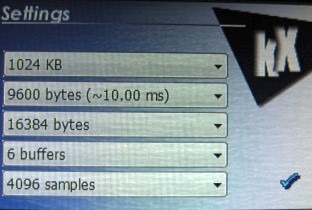
Еще вариант настройки:
— идем «Панель управления» => «Звук», переключаемся на режим «Wave Out 2/3»
Используем KX-диспетчер с тонкими настройками: C:Program FileskX Audio Driver3550kxmixer.exe
Настройка микрофона:
1. Микрофон должен быть воткнут в красный/розовый порт вашей карты SB Live!;
2. «Панель управления» => «Звук». Вкладка «Запись» должна выглядеть как на картинке.
3. Открываем «диспетчер KX»: kxmixer.exe, во вкладке «AC97-кодек» ставим источник — «Мик», включаем и увеличиваем шкалу «Analog Recording Gain:»
4. Во вкладке «Запись» включаем и увеличиваем шкалу «Запись с AC97-кодека»:
5. Проверьте стоит ли процесс kxmixer.exe (диспетчер KX) в автозагрузке, иначе при перезагрузке все значения сбросятся.
Надеюсь данная новость будет приятной для многих любителей качественного звука.
С уважением,
Иван Васильевич.
1. PCI Input Device

PCIVEN_1102&DEV_7003&SUBSYS_00401102&REV_04
PCIVEN_1102&DEV_7003&SUBSYS_00401102
PCIVEN_1102&DEV_7003&CC_098000
PCIVEN_1102&DEV_7003&CC_0980
Это гейм-порт Creative, к которому подключается MIDI.
2
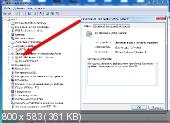
и
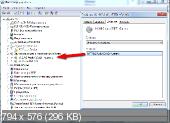
Спасибо.
Источник
Появляется сообщение об ошибке «Ошибка при инициализации Direct Sound» при запуске DirectX
Проблемы
При запуске приложения DirectX может появиться следующее сообщение об ошибке:
Ошибка при инициализации Direct Sound
Причина
Это может происходить, если звуковая плата или звуковой платы драйвера устройства, установленные на вашем компьютере не полностью поддерживает аппаратное ускорение DirectX.
Решение
Для решения этой проблемы, уменьшите аппаратное ускорение звуковая плата:
Нажмите кнопку Пуск, выберите пункт Настройки, а затем — Панель управления.
Дважды щелкните значок Мультимедиа.
Перейдите на вкладку Аудио и выберите Дополнительные свойства в разделе Воспроизведение.
Откройте вкладку Быстродействие переместите ползунок аппаратного ускорения на одно деление влево от Полное (стандартное ускорение), нажмите кнопку ОК и затем нажмите кнопку ОК.
Если проблема продолжает возникать, повторите эти шаги, чтобы переместить ползунок аппаратное ускорение одно деление вправо None (Базовое ускорение параметр). Примечание: не перемещайте ползунок до упора Нет. Если вы продолжаете получать сообщение об ошибке, убедитесь, что звуковая плата поддерживает ускорение DirectSound. Чтобы определить, поддерживает ли звуковая плата ускорение DirectSound, выполните следующие действия:
В меню Пуск выберите пункт Выполнить.
Введите dxdiag.exe, а затем нажмите кнопку ОК.
Перейдите на вкладку звук , а затем нажмите кнопку Проверить DirectSound .
Если тест не работает, обратитесь к изготовителю звуковой платы и узнать, как получить и установить последнюю версию драйвера звуковой платы для звуковой платы.
Источник
Как исправить ошибку «Устройство вывода звука не установлено» в Windows 10
Если на компьютере нет звука.
Народная мудрость : мы часто начинаем ценить самые банальные вещи, когда их лишаемся.
Вот так вот и со звуком, пока он есть на компьютере – ему не придают должного значения, но когда звука нет – то это трагедия, ибо уже не поговоришь по Skype, не запустишь ни фильм, ни музыку!
Вообще, произойти это может по самым разным причинам: например, в виду отсутствия драйвера на аудио-карту, из-за смены колонок, переустановки ОС Windows и т.д. Собственно, в этой статье я хочу пройтись по самым распространенным из них, и к каждой приведу решение, скрины (что делать и куда нажимать ✔).
В подавляющем большинстве случаев, звук можно восстановить своими силами, не прибегая к помощи мастера (благодаря чему, сэкономить копеечку!).
Итак, перейдем сразу к делу.
Примечание!
Если у вас на ПК слишком тихий звук (т.е. он есть, просто слабый!) – рекомендую вот эту инструкцию.
Запустите средство устранения неполадок со звуком
Windows 10 поставляется со встроенным средством устранения неполадок со звуком, которое может автоматически обнаруживать и устранять проблемы, связанные со звуком на вашем компьютере . Лучше сначала запустить это, прежде чем углубляться в остальные исправления.
1. Откройте меню « Пуск» и выберите « Настройка» .
2. Выберите « Обновление и безопасность» .
3. Перейдите на боковую вкладку « Устранение неполадок ».
4. Выберите Дополнительные средства устранения неполадок .
5. Выберите « Воспроизведение звука» . Затем нажмите кнопку « Запустить средство устранения неполадок» .
Следуйте инструкциям на экране, чтобы исправить проблемы с аудиоустройством на вашем компьютере. Если средство устранения неполадок просит вас выбрать между несколькими аудиоустройствами, запускайте его повторно для каждого из них.
Настройка микрофона на звуковой карте
Прежде чем настраивать микрофон его нужно подключить, иначе устройство отображаться не будет. Для этого микрофонный штекер вставляется в гнездо розового цвета на звуковом контроллере. Затем нужно открыть «Диспетчер звука Realtek HD». Это можно сделать через панель управления, открыв строку с соответствующим значком, или нажать на символ цветного динамика в панели уведомлений.
Далее в основном окне нужно ползунковыми регуляторами выставить усиление микрофона и уровень записи. Усиление не стоит делать свыше +20.0 dB, так как могут возникнуть искажения. Желательно включить систему шумоподавления, поставив галочки напротив «Подавление шума» и «Подавление эхо». Можно сделать пробную запись и по результатам прослушивания подкорректировать усиление и уровень. Настройка внешней звуковой карты возможна только при подключённых устройствах и установленных драйверах.
Неправильная настройка BIOS
Если не работает встроенная звуковая карта, обязательно проверьте БИОС и его настройки. Если устройство звуковоспроизведения отключено – как бы вы ни захотели, а заставить его работать в виндовс у вас не выйдет. Однако данная неполадка бывает крайне редко, так как это устройство включено по умолчанию.
Оборудование и софт
Аудиокарта
Звуковая карта или звуковой адаптер — устройство, предназначенное для обработки аудиоданных на ПК. Карты могут быть дискретными (отдельными) и интегрированными — распаянными на материнской плате ПК. Последние наиболее распространены и представлены двумя базовыми элементами: аудиокодеком — небольшой микросхемкой 4×4 мм, и хостконтроллером в составе чипсета (южного моста).
Устройства записи и воспроизведения
Это микрофон, наушники, колонки и все прочее, что подсоединяется к входам-выходам аудиоадаптера и способно передавать или воспроизводить звук. Сюда же отнесём и соединительные кабели — они среди виновников пропадания звука на компьютере далеко не на последнем месте. У меня есть хорошая статья на тему правильного выбора акустики для компьютера.
Софт, связанный с аудио
- Драйвер, управляющий работой аудиокарты. Если драйвера нет — звука на компьютере также нет.
- Настроечные утилиты: «Звук» в Windows и диспетчеры аудиоустройств от разработчиков оборудования.
- Системные службы: Средство построения конечных точек Windows Audio.
- Кодеки — комплект динамических библиотек, необходимых для проигрывания звуковых файлов определённых форматов. Некоторые аудиокодеки присутствуют в Windows изначально, другие устанавливаются по необходимости. Отсутствие части кодеков проявляется тем, что на компьютере не будут воспроизводиться отдельные музыкальные файлы, но в целом звук не пропадает. Пример кодеков: mp3, wma, aac и т. д.
Дополнительные способы исправить проблему «Выходное аудио устройство не установлено»
В завершение — несколько дополнительных, иногда срабатывающих, методов исправить ситуацию со звуком, если предыдущие способы не помогли.
- Если в диспетчере устройств в «Аудиовыходах» отображаются выходные аудиоустройства, попробуйте их удалить, а затем в меню выбрать Действие — Обновить конфигурацию оборудования.
- Если у вас звуковая карта Realtek, загляните в раздел «Динамики» приложения Realtek HD. Включите правильную конфигурацию (например, стерео), а в «дополнительные настройки устройства» установите отметку на «Отключить определение гнезд передней панели» (даже если проблемы возникают при подключении к задней панели).
- Если у вас какая-то особенная звуковая карта с собственным ПО для управления, проверьте, нет ли в этом ПО каких-то параметров, которые могут вызывать проблему.
- Если у вас более одной звуковой карты, попробуйте отключить в диспетчере устройств неиспользуемую
- Если проблема появилась после обновления Windows 10, а варианты решения с драйверами не помогли, попробуйте выполнить восстановление целостности системных файлов с помощью dism.exe /Online /Cleanup-image /RestoreHealth (см. Как проверить целостность системных файлов Windows 10).
- Попробуйте использовать точки восстановления системы, если ранее звук работал исправно.
Примечание: в инструкции не описывается метод автоматического устранение неполадок Windows со звуком, поскольку, вероятнее всего вы и так его попробовали (если нет — попробуйте, оно может сработать).
Устранение неполадок автоматически запускается по двойному нажатию на значке динамика, перечёркнутому красным крестиком, также можно запустить его и вручную, см., например, устранение неполадок Windows 10.
- Просмотров: 1 129 052
- Автор: admin
- Дата: 5-10-2012
- Будьте добры, объясните почему у меня после переустановки Windows 7 не работает передняя звуковая панель , звуковая карта Realtek, драйвера на звук установил с компакт-диска материнской платы, диспетчер Realtek установлен и в операционной системе звук есть. А вот подключаю наушники к передней панели и звука нет, до переустановки операционной системы звук был. Георгий.
- Письмо № 2 Ответьте на такой вопрос, недавно я сбросил настройки моего BIOS на дефолтные (по умолчанию) и теперь у меня не работает передняя звуковая панель, в сети говорят нужно обязательно установить диспетчер Realtek, но у меня его не было никогда, значит дело в чём-то другом, наверное в настройках BIOS. Антон.
- Письмо № 3 Почему у меня нет звука в наушниках в Windows 7 при подсоединении их к передней панели? Звуковая карта Realtek. На одном из форумов в интернете мне посоветовали зайти в Устройства воспроизведения и просто включить наушники, но у меня не получается, так как на них написано Устройство с поддержкой High Definition Audio Не подключено и если щёлкнуть на них правой мышкой, то выйдет вот такое меню и как видите их можно Отключить, а не Включить. Ещё прочитала на одном сайте, что нужно пройти Пуск->Панель управления->Звук – на вкладках Воспроизведение или Запись выбрать правильное устройство и нажать По умолчанию, но тоже не помогает. Кристина.
Дополнительные способы исправить проблему «Выходное аудио устройство не установлено»
В завершение — несколько дополнительных, иногда срабатывающих, методов исправить ситуацию со звуком, если предыдущие способы не помогли.
- Если в диспетчере устройств в «Аудиовыходах» отображаются выходные аудиоустройства, попробуйте их удалить, а затем в меню выбрать Действие — Обновить конфигурацию оборудования.
- Если у вас звуковая карта Realtek, загляните в раздел «Динамики» приложения Realtek HD. Включите правильную конфигурацию (например, стерео), а в «дополнительные настройки устройства» установите о (даже если проблемы возникают при подключении к задней панели).
- Если у вас какая-то особенная звуковая карта с собственным ПО для управления, проверьте, нет ли в этом ПО каких-то параметров, которые могут вызывать проблему.
Примечание: в инструкции не описывается метод автоматического устранение неполадок Windows со звуком, поскольку, вероятнее всего вы и так его попробовали (если нет — попробуйте, оно может сработать).
Устранение неполадок автоматически запускается по двойному нажатию на значке динамика, перечёркнутому красным крестиком, также можно запустить его и вручную, см., например, устранение неполадок Windows 10.
Как исправить проблему
Ошибка, из-за которой компьютер не видит аудиоустройство, редко решается за 5 минут. Чаще всего пользователю приходится рассматривать несколько вариантов решения проблемы. И здесь важно начинать с наиболее действенных инструментов, а только в конце прибегать к радикальным мерам.
Запуск средства устранения неполадок со звуком
Рядовому владельцу компьютера сложно со стопроцентной уверенностью определить, почему возникает ошибка, и не удается добавить аудиоустройство. Поэтому сначала рекомендуется решать звуковые проблемы при помощи встроенного средства устранения неполадок. Подобный инструмент Windows 10 исправляет ошибку в том случае, если она не является критической.
Для запуска средства понадобится:
- Открыть «Параметры» через меню «Пуск».
- В разделе «Обновления и безопасность» выбрать подпункт с устранением неполадок.
- Кликнуть по иконке «Воспроизведение звука» и запустить встроенный инструмент.
После выполнения операции следует проверить, исчез ли крестик возле значка динамика в системной панели. Его отсутствие будет свидетельствовать о том, что проблема решена. Останется проверить работоспособность акустики.
Проверка подключения выходных аудиоустройств
Если на экране компьютера появляется сообщение о том, что наушники или динамики не подключены, необходимо убедиться в обратном. Для этого еще раз присмотритесь к иконке динамика в нижней панели. Если рядом со значком высвечивается крестик – присмотритесь к разъемам.
Системный блок обладает большим количеством разных портов. Как правило, для подключения акустической техники используются круглые разъемы розового, зеленого и голубого цвета:
- розовый – для микрофона;
- зеленый – выход для фронтальных колонок;
- голубой – линейный вход.
На заметку. В зависимости от конфигурации системного блока набор входов/выходов может отличаться. В данном случае рассматривается двухканальная модификация.
Обязательно проверьте, к правильному ли разъему подключены колонки. Аудиокабель должен быть соединен с компьютером через зеленый выход. В то же время наушники, при двухканальной конфигурации, подключаются к внешней акустике, а не к ПК. Также рекомендуется убедиться в том, что сама техника, а также провода, исправны.
Проверка аудиовходов и выходов через Диспетчер устройств
Многие люди при возникновении проблемы с сообщением «Устройства вывода не найдены» справедливо решают искать ключ к устранению неполадок в Диспетчере устройств. Но зачастую ошибка заключается в том, что пользователи пытаются включить звуковую карту или обновить ее драйвера, однако сначала следует проверить активацию аудиовходов и выходов.
Откройте ДС через контекстное меню иконки «Пуск» или через окно выполнить по запросу «devmgmt.msc». В Диспетчере устройств раскройте вкладку «Аудиовходы и аудиовыходы», наведите курсор мыши на задействованную акустику, кликните ПКМ и нажмите «Включить устройство».
Устранения проблемы с драйверами
Несмотря на то, что, в первую очередь, рекомендуется убедиться в активации аудиоустройства, проверить программное обеспечение звуковой карты тоже не помешает. Вне зависимости от того, используете вы ноутбук или персональный компьютер, действуйте по инструкции:
- Запустите Диспетчер устройств.
- Откройте вкладку «Звуковые, игровые и видеоустройства».
- Кликните ПКМ по названию звуковой карты.
- Нажмите «Включить», а затем – «Обновить драйвер».
Для информации. Ярким свидетельством того, что звуковая карта нуждается в установке новых драйверов, является иконка с восклицательным знаком.
Если обновления будут найдены, апдейты установятся в автоматическом режиме. Но так происходит далеко не всегда. Кроме того, загрузка драйверов могла закончиться ошибкой. Поэтому важно удалить, а затем заново скачать ПО.
Если в автоматическом режиме драйвера не скачиваются, их можно установить вручную, предварительно загрузив дистрибутив через официальный сайт разработчиков. Наконец, следует повторить операцию с материнской платой, поскольку на ней также завязана работа звуковой карты.
Настройка устройств воспроизведения
Windows 10 предлагает пользователям большой набор настроек для устройств ввода и вывода, включая аудиотехнику. Они могут быть как активными, так и нет. В таком случае рекомендуется включить их в принудительном порядке. Для этого нужно:
- Кликнуть ПКМ по значку динамика в системной панели.
- Выбрать «Устройства воспроизведения».
- В разделе «Воспроизведение» кликнуть ПКМ по «проблемному» оборудованию.
- Нажать кнопку «Включить».
В то же время необходимо отметить галочкой пункт «Показать отключенные устройства». В противном случае неработающий динамик попросту не отобразится в списке, и его не получится активировать.
Чистка компьютера от вирусов
Гарнитура и другая акустика может плохо функционировать или попросту не работать в том случае, когда компьютер заражен вирусом. Избавиться от «вредителя» позволяет специализированное ПО, а именно самые популярные антивирусы:
Если у владельца ПК нет возможности воспользоваться платным антивирусом, можно обратиться к помощи встроенного защитника. Для получения доступа достаточно ввести в поисковую строку запрос «Защитник Windows», а затем в открывшемся окне нажать кнопку «Запустить проверку».
Тестирование системы займет 15-20 минут, в зависимости от количества занятого пространства на жестком диске. В конце проверки определится, какое программное обеспечение нарушает функционирование ОС, и все «вредители» будут удалены.
Лечение файлов системы
В ситуации, когда ни один из ранее представленных методов не помогает, пользователь имеет дело с крупным сбоем Windows 10. Решить проблему, а также включить акустику, удастся только лечением системных файлов, которое выполняется по следующей инструкции:
- Нажмите одновременно клавиши «Win» и «R».
- Введите запрос «cmd», чтобы открыть Командную строку.
- Вбейте команду «sfc/scannow».
- Нажмите клавишу «Enter».
КС можно открыть разными способами, а не только через меню «Выполнить». Достаточно просто ввести соответствующий запрос в поисковую строку Windows 10. А после применения команды будет запущен тест внутреннего хранилища на предмет наличия поврежденных файлов. Ошибки должны быть исправлены, после чего аудиоустройство начнет отображаться в полном объеме и без неполадок.
Поиск и исправление битых секторов жесткого диска
Для Командной строки предусмотрены и другие запросы, позволяющие решить проблему. В частности, команда «chkdsk С: /f /r» направлена на поиск и устранение неполадок, связанных с состоянием HDD. После ввода запроса необходимо нажать клавишу «Enter».
Выполнение отката
Крайней мерой в случае, когда аудиоустройство не определяется, становится откат настроек компьютера. Операция приводит к полному удалению данных, но зачастую это – единственный способ исправить ошибку.
Совет. Чтобы не потерять большое количество файлов, заранее создайте резервную копию.
Для осуществления отката нужно:
- Перейти в раздел «Восстановление».
Затем останется следовать инструкции, которая будет появляться на экране. Возможно, после этого ошибка «Аудиоустройство не обнаружено» будет исправлена.
Источник
Adblock
detector





 )
)

 Наверх
Наверх